Podemos trabalhar com roteadores normais (appliance físico) e também com roteadores virtuais no SD-WAN. Neste segundo caso uma opção é o CSR1000V-SD-WAN (versão com software específico para SD-WAN).
O CSR1KV pode ser instalado em hypervisors como ESXI e HyperV, além das clouds Azure e AWS.
Considerando que você já tem o ambiente funcionando, com controllers, vManage e outros sites em produção, estes seriam os passos para adicionar um roteador virtual na estrutura existente.
Roteador virtual no SD-WAN
1) Adicione o roteador virtual na SmartAccount. Acesse o site software.cisco.com, faça o login e clique em Plug and Play Connect.
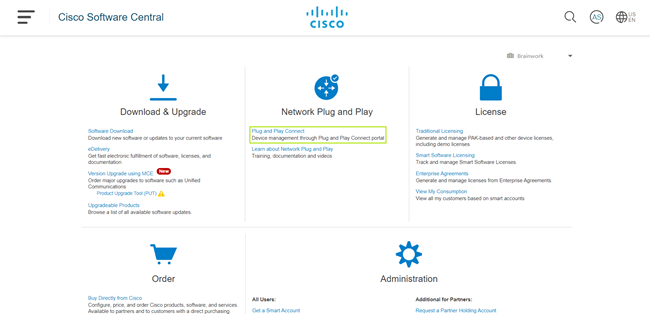
2) Clique em Add Software Device e cadastre o novo roteador, informando o modelo (CSR1KV) e a quantidade. Aponte a controller onde este equipamento será registrado/gerenciado. Opcionalmente pode colocar uma descrição.
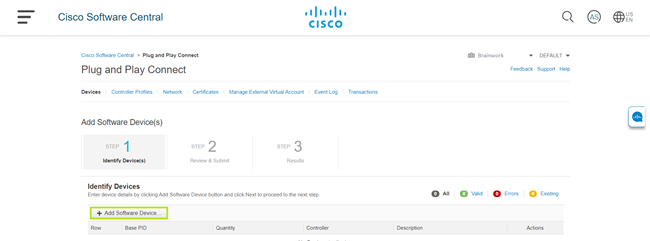
Clique em Save, Next, Done.
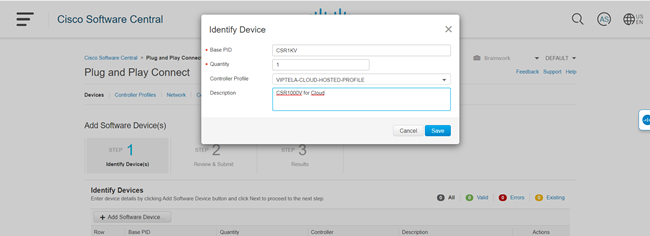
O roteador ficará com o status “Pending for publish” por alguns minutos.
3) Depois do status mudar para “Provisioned”, vá para o vManage e em Configuration > Devices, clique em Sync Smart Account. Informe as credenciais da Smart Account e clique em Sync para o vManage buscar os roteadores cadastrados no Plug and Play Connect.
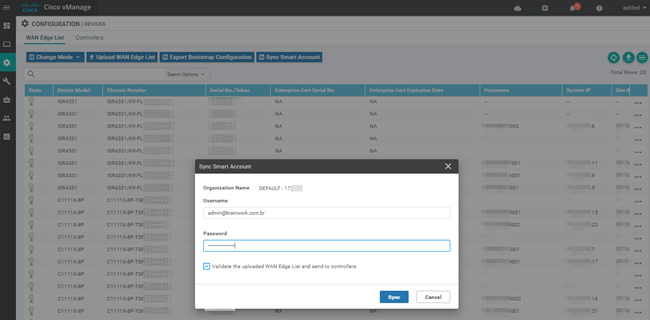
O CSR1KV será listado.
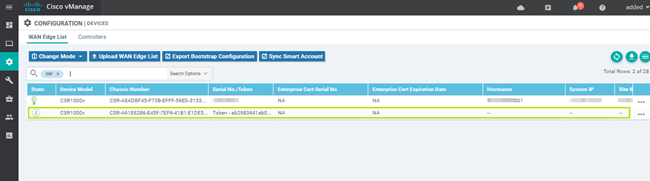
4) Com o roteador disponível no vManage podemos fazer a configuração. Considerando que o template de configuração já está criado, basta associar ao novo roteador indo em Configuration > Templates > Device. Ache o template desejado e escolha a opção Attach Device.
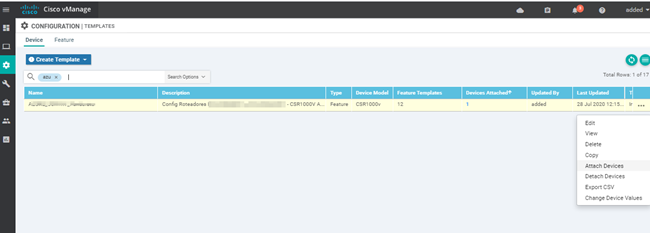
Na sequencia forneça as informações para a configuração do novo CSR1KV, clique em Next e faça o deploy da configuração.
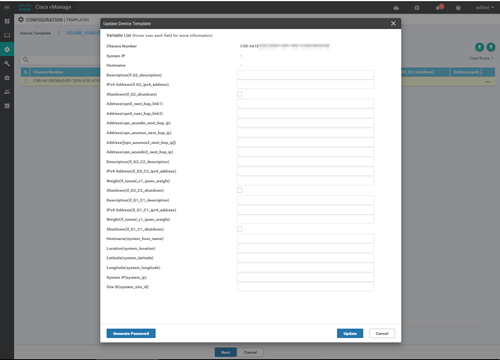
Neste momento o roteador ainda não está na gerência, então o template não é enviado para o roteador, mas ficará a disposição.
5) Vá em Configuration > Devices > WAN Edge List e encontre o CSR1KV. Selecione a opção Generate Bootstrap Configuration.
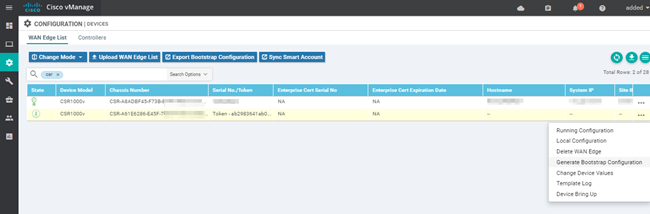
Copie todo o texto da caixa de dialogo.
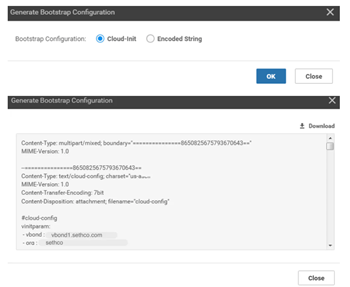
6) Acesse o roteador pela console (considerando que ele ainda não tem nenhuma configuração) e cole o script. Pode colar tudo, ignore as linhas que serão rejeitadas.
7) Para finalizar ative o CSR1KV usando o comando request platform software sdwan vedge_cloud activate chassis-number NRO_CHASSI token TOKEN. As informações de número de chassi e token estão no vManage (Configuration > Device, veja o item3).
8) Em menos de 1 minuto a comunicação com as controllers deve iniciar. Para confirmar pode usar o comando show sdwan controll connections.
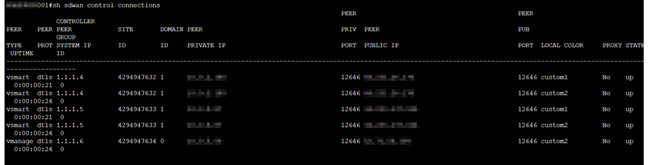
Importante: Para a comunicação entre o CSR1KV e o vManage funcionar é importante que o horário esteja certo, caso contrário o certificado não será aceito.
Até a próxima.




You must be logged in to post a comment.